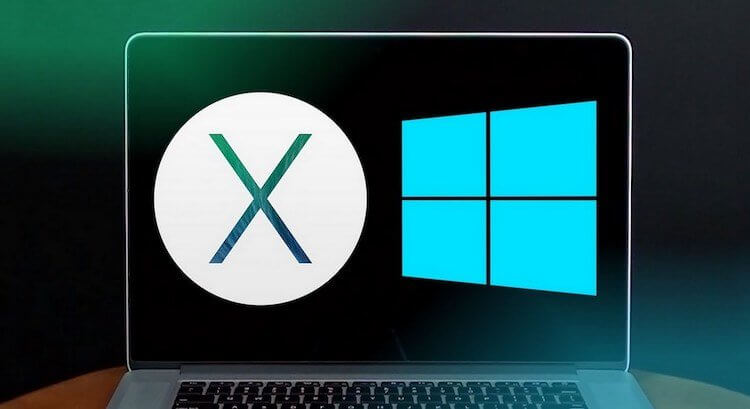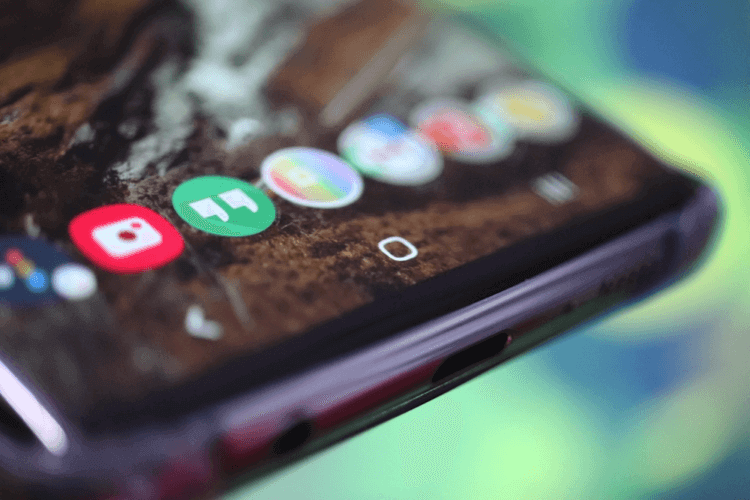Резервное копирование как часто
Нет бэкапа — жди факапа, или Почему важно вовремя делать резервные копии
Люди делятся на три категории: те кто ещё не делает резервные копии, те, кто уже делает, и те, кто проверяет сделанные. В этом материале, подготовленном совместно со специалистом отдела корпоративных продуктов REG.RU Павлом Кишеней, мы рассмотрим типы резервного копирования, заблуждения администраторов, а также технические нюансы — на что обращать внимание при проектировании систем резервного копирования.
Для начала разберёмся, что же такое система резервного копирования. Говоря научным языком, — это обособленная и независимая от основной архитектуры проекта часть, на которой производится копирование и хранение файлов, снэпшотов, копий баз данных.
Не стоит путать понятия резервирования и резервного копирования. При резервировании проект становится устойчивым к классу проблем, связанных с отказом оборудования или целых дата-центров. При резервном копировании настраивается синхронизация баз данных, файловых систем.
А теперь, когда с теорией разобрались, давайте перейдём к практике!
Не повторяйте чужие ошибки!
Большинство системных администраторов при планировании архитектуры совершают типовые ошибки. Вот несколько распространённых заблуждений:
Отметим, что ситуации, подобные тем, что мы приведём далее в тексте, могут случиться с клиентом любого хостинг-провайдера. В том числе даже самых крупных и именитых. Поэтому пользователям нужно быть внимательными и не забывать о бэкапах.
1. «Сервер будет работать без сбоев и резервные копии не нужны». Если бы всё было так! Например, пользователь обнаружил, что у него не работает сервер баз данных, а сам сервер периодически виснет. После проверки оказалось, что на жёстком диске машины было множество ошибок чтения и записи. Ресурс жёсткого диска не бесконечен. На его поверхности появились области, чтение информации с которых было невозможно. Это привело к появлению битых секторов. К сожалению, часть информации была безвозвратно утеряна без возможности восстановления.
2. «Если я закажу самое дорогое и надёжное железо, то у меня никогда и ничего не сломается». Это тоже не всегда совпадает с реальным положением дел. И, чтобы доказать точку зрения, поделимся ещё одним случаем. Сисадмин одной компании, казалось бы, предусмотрел практически всё: процессор последнего поколения, оперативная память с поддержкой контроля чётности (ECC), RAID1-массив из SSD.
Но несмотря на мощную и недешёвую конфигурацию, через некоторое время клиент начал жаловаться на медленную работу сайта. После анализа выяснилось, что оба SSD вышли из строя, а система работала на данных, которые находились в кэше в оперативной памяти. В итоге удалось восстановить работу одного из дисков, но информация на нём оказалась устаревшей.
В этом случае произошла редкая ситуация, при которой один из дисков вышел из строя, но из-за того, что мониторинг состояния оборудования отсутствовал, клиент об этом не узнал. А после отказа второго накопителя дисковая система сервера была окончательно разрушена. После вынужденной перезагрузки удалось возобновить работу диска, который вышел из строя в начале истории.
3. «Если мы будем использовать кластеризацию, то все наши данные будут под защитой». Это тоже неправда, и мы расскажем почему. Руководство одной организации захотело сделать так, чтобы их сайт был доступен всегда, вне зависимости от проблем в дата-центрах. Для этого специалисты создали отказоустойчивый кластер на множестве узлов в разных дата-центрах. Эту систему протестировали: по очереди выключали серверы и сегменты сети, имитировали отключение дата-центра. Сайт при этом работал в любых условиях.
Спустя некоторое время ответственный сотрудник этой организации случайно удалил часть контента. В результате половина сайта стала недоступна. Кластер сработал мгновенно и синхронизировал все изменения в файловой системе и базе данных, удалив информацию со всех узлов. К сожалению, восстановить информацию не удалось и пришлось всё добавлять заново. Как результат — крупные финансовые потери для организации.
Что учитывать при проектировании системы бэкапов
Чтобы избежать ошибок и происшествий, которые мы описали в наших примерах, не нужно прилагать слишком много усилий. Достаточно следовать простым правилами и рекомендациям, о которых мы сейчас расскажем.
Как часто нужно создавать резервные копии
На этот вопрос нельзя дать точный и подходящий всем ответ. Многое зависит от следующих параметров: как часто меняется информация на сервере, есть ли возможность восстановления информации без восстановления из резервной копии и многое другое.
Программными средствами самой CMS или панели управления можно выполнять копирование каждое утро. Также нужно выполнять копирование перед обновлением сайта и сервера, так как если апдейт нарушит работу проекта, восстановление из копии значительно сократит время простоя.
Сколько должно длиться резервное копирование
Для начала определимся, каким бывает резервное копирование. Чаще его разделяют на полное и инкрементальное.
При полном резервном копировании выполняется копирование всей информации: файлов, папок, системных файлов. У такого подхода, несмотря на все плюсы, есть и недостатки, среди которых:
→ большой объём информации требует серьёзной дисковой подсистемы для хранения резервных копий.
→ выполнение резервного копирования будет происходить очень долго.
Понятно, что такие ограничения не позволят производить подобное резервное копирование каждый день или через день. Поэтому для более частых бэкапов предпочтительнее инкрементальное резервное копирование. При нём делается копия только изменений в файлах.
Оптимальным решением будет комбинация двух этих методов. Например, полное копирование можно выполнять в выходные раз в неделю, а по будням выполнять только копирования файлов, в которых произошли изменения.
Зачем нужен план восстановления
План восстановления — список действий, которые ответственный сотрудник должен выполнить при поломке сервера. Он нужен для того, чтобы в случае внештатной ситуации специалист не запаниковал и выполнил все необходимые операции.
Проверять знания и устраивать «учения» мы рекомендуем не реже, чем раз в 6 месяцев. Но если проводить их слишком часто, для сотрудников процедуры могут стать формальностью.
Что такое неконсистентность данных и к чему она может привести
Неконсистентность данных — состояние резервной копии, при котором восстановление из неё невозможно. То есть копия есть, но использовать её нельзя.
Сколько должно стоить резервное копирование
Расчёт стоимости резервного копирования можно сравнить со страхованием на случай непредвиденной ситуации. Поэтому рекомендуется выделять на бэкапы 1% от прибыли компании.
Формула расчёта выглядит так: S (сумма в месяц) = 30 (количество дней в месяце) * X * 24 (количество часов в сутках) * 0,01, где X — прибыль компании в час.
Возьмём для примера некую абстрактную компанию, которая зарабатывает 100 000 рублей в час. Таким образом, формула будет выглядеть вот так: S (сумма в месяц) = 30 * 100 000 * 24 * 0,01 = 720 000 (бюджет системы резервного копирования). Если система стоит дороже, есть повод задуматься, обоснованы ли траты.
Какие инструменты использовать при создании систем резервного копирования
Для создания систем резервного копирования подходит множество инструментов, начиная от простых утилит копирования SCP, CP до сложных многоуровневых распределенных систем резервного копирования: Bareos, Bacula, Acronis TrueBackup. Нужно отметить, что панели управления, такие как ISPmanager, Cpanel, Plesk, включают встроенные скрипты для создания резервных копий. Также некоторые CMS, такие, как «1С-Битрикс», Joomla и WordPress, включают встроенные инструменты для бэкапов.
Некоторые хостинг-провайдеры (в том числе и мы) предлагают комплексные решения. Так, каждый клиент REG.RU, заказавший услугу «Администрирование сервера», автоматически подключается к системе резервного копирования. Она децентрализована и использует несколько серверов управления, которые дублируют друг друга. Для хранения данных мы используем профессиональные, многодисковые шасси Supermicro. Для бэкапов баз данных применяются наши собственные разработки на основе утилит mysqldump, rsync, xtrabackup.
Для решения задачи мы разработали несколько планов.
Первый план копирования — хранение информации 14 суток
По выходным дням (либо дням, согласованным с клиентом) выполняется полное копирование всех файлов. В остальные дни по ночами мы производим инкрементальное копирование. Резервное копирование баз данных также производится 1 раз в сутки, в ночное время. По желанию клиента время начала копирования может быть изменено. Инструмент для копирования баз данных выбирается индивидуально для каждого проекта.
Второй план копирования — хранение информации 7 суток
Условия те же, что в предыдущем плане. Отличается только время хранения и, соответственно, требования к дисковому хранилищу.
Размер места, необходимого для хранения копий, определяется следующим способом:
— для 14 суток хранения
3 * полный размер занятого места + 16 * 3% полного занятого места, то есть для сервера с занятым местом 500 Гб потребуется 1 740 Гб.
— для 7 суток хранения
2 * полный размер занятого места + 13 * 3% полного занятого места, то есть для сервера с занятым местом 500 Гб потребуется 1 195 Гб.
Все данные очень усреднённые, к каждому проекту у нас индивидуальный подход. Место для хранения копий баз данных в данной формуле не учитывается.
Мы постоянно и круглосуточно производим мониторинг работы как всей системы в целом, так и каждого компонента отдельно, при необходимости оперативно вмешиваемся в работу системы.
Если у вас есть какая-то интересная или поучительная история, связанная с бэкапами, — не стесняйтесь и расскажите о ней в комментариях. Возможно, именно ваш комментарий поможет другим пользователям не оказаться в подобной ситуации и сохранить ценные данные.
Как правильно сделать бэкап и избежать частых ошибок
К сожалению, не очень часто бывает такое, что данные с компьютера или смартфона полностью теряются, но это возможно. Учитывая, что последствия этого не самые приятные, думаю, что мало кто захочет рисковать и лучше сделает бэкап, но точно все сохранит. Вот только часто получается так, что бэкап не спасает и данные в итоге все равно пропадают. Это связано с тем, что многие пользователи делают ошибки при создании резервной копии данных. Чтобы минимизировать риски, предлагаю обсудить наиболее частые из ошибок пользователей, которые они совершают, и понять, как не надо делать.
Правильно сделать резервную копию — это целая наука.
Нужно ли делать резервную копию
Лично для меня не стоит вопроса в том, делать ли резервную копию. Я всегда ее делаю и не понимаю, что может заставить меня не делать ее. На смартфоне и планшете все синхронизируется в облако, а на компьютере — в локальное хранилище, подключенное к роутеру. Даже если мне это никогда не пригодится и все будет нормально, все равно лучше перестраховаться.
Резервное копирование нужно как простым пользователям, так и организациям, сохранность данных для которых может стоить не просто пары тысяч потерянных фотографий — она может исчисляться миллионами долларов, а то и вообще полным крахом.
Ошибки при создании бэкапов
Как я и сказал, пользователи очень любят совершать ошибки про создании резервных копий. Вот основные из них.
Периодичность создания копий
Даже если человек понимает, что резервные копии создавать важно, он все равно в большинстве случаев будет делать это время от времени. Это повышает риск потерять большое количество информации. Лучше всего делать резервные копии по расписанию или по мере внесения изменений. Для этого можно настроить время копирования. Такая функция есть как в Windows, так и в Mac.
Бэкапу все ОС покорны.
Безопасность резервных копий
Любая копия должна храниться в безопасности. Часто пользователи забывают об этом и халатно относятся к хранилищу по принципу ”есть и оно, и ладно”. На самом деле локальное хранилище надо защищать от вирусов и механических повреждений, включая защиту от воды и падений. А еще резервная копия должна храниться не на втором встроенном в компьютер диске, а не внешнем. В этом случае, если компьютер сломается или его украдут, данные будут целы.
Проверка резевной информации
Многие думают, что копия у них есть и можно не переживать, но это в корне неверно. Любой архив надо периодически проверять. Накопитель мог выйти из строя или с ним могло случиться еще что-то, поэтому надо проверять, все ли с ним нормально. Часто такие возможности даже встраиваются в программы, которые создают автоматические копии.
Маркировка резервных копий
Если резервная копия у вас делается не с дополнением предыдущих данных, а исключительно как создание новой копии, то не забывайте их маркировать. К каждой копии должно быть примечание или она должна называться с указанием даты и времени. Если вы этого не сделаете, вам будет намного сложнее найти то, что надо восстановить. Иногда это и вовсе превращается в нерешаемую задачу, особенно, если восстановить надо данные за какие-то старые периоды.
Только хороший бэкап может решить массу проблем в случае ЧП.
Уведомления об ошибках
Когда резервные копии создаются вручную, не всегда просто отследить возникновение ошибок при копировании. Если все делает автоматика, надо внимательно следить за ее сообщениями, ведь она может попытаться сказать вам об ошибке, которая закралась в данные при создании копии. Если это произошло, можно считать, что копии нет, и у вас нет защиты. Поэтому не игнорируйте диалоговые окна и следите за корректностью создания копий.
Хранение данных на разных носителях
Золотое правило резервного копирования гласит, что копии должны храниться в трех местах. Первым из них должен быть обычный HDD, вторым должен быть SSD, а третьим — облачное хранилище. В этом случае вы сведете риск потери данных к настолько низким значениям, что говорить о них будет вообще не серьезно. Выбор разных носителей дает больше надежности, чем простое копирование на два разных SSD или HDD.
Как думаешь, стоит ли переходить на SSD в компьютере или пока еще не время?
Частое создание резервных копий
Я уже говорил о том, что не стоит забывать о резервных копиях, но отдельно стоит отметить, что слишком частыми они не бывают. Например, стандартная утилита Mac, которая называется Time Machine, делает резервные копии раз в час за последний день, раз в день за последнюю неделю и раз в неделю за более ранние периоды. Так риск что-то потерять действительно будет очень небольшим. При такой частоте копирования данные будут возвращаться буквально нажатием кнопки ”назад”. Образно, конечно. Но вы поняли.
Накосячил — откатился. Это как кнопка Home на телефоне.
Следите за исправностью оборудования
Не все программы автоматического копирования данных могут сказать, что копия не создавалась из-за проблем с оборудованием. Например, из-за того, что оно отключено. В этом случае вы просто не узнаете, что копии не создаются. Это может длиться неделями и месяцами, а вы будете думать, что находитесь в безопасности. Поэтому просто проверяйте, не отключился ли резервный накопитель и есть ли на нем место.
Кому-то приведенные советы могут показаться банальными, но многие действительно об этом не задумываются. Если делать все правильно, то все ваши данные — от важных проектов по работе до фотографий котика — будут надежно сохранены и потерять их на компьютере для вас будет совершенно не страшно.
Как правильно делать бэкапы
Все о том, как часто надо делать резервные копии данных, где их хранить и как с ними обращаться, чтобы потом не было мучительно больно.
Уж сколько раз твердили миру, что делать резервные копии нужно, важно, критически необходимо и так далее. Но, как показывает практика, сделать этот процесс частью своей повседневной жизни довольно непросто – сначала ведь надо подумать о том, где хранить резервные копии и как их делать. А устройств так много, а времени – так мало, и в результате все оставляют резервное копирование на потом.
В этом посте мы по порядку ответим на все самые важные вопросы о бэкапах: когда, куда, где и как их делать.
Когда?
Точнее, как часто? На самом деле, чем чаще, тем лучше, а главное – регулярно. Поэтому лучший вариант – создать себе график бэкапов через равные промежутки времени. В идеале резервное копирование стоит автоматизировать, но об этом – чуть позже.
Важно учесть и то, что у разных данных – разная частота обновления и ценность. И делать бэкапы этих данных разумно с разными интервалами. Например, если вы каждый день работаете над неким большим проектом – бэкап файлов, относящихся к этому проекту, неплохо бы делать каждый день, чтобы не потерять потом несколько рабочих дней, если что-то случится. А, скажем, папка с фотографиями из отпусков обновляется, скорее всего, эдак раз в квартал – резервного копирования с такой частотой должно быть вполне достаточно.
Главный принцип: бэкапы нужно делать на что-то, что отделено от основной системы, где находятся данные. Только тогда можно быть уверенным, что их удастся спасти, если устройство атакует какой-нибудь шифровальщик. Здесь есть три основных варианта: USB-флешка или внешний жесткий диск, сетевое хранилище (NAS, Network Area Storage) или облачное хранилище. Решите, какой из них для вас удобнее.
USB-флешка компактна и удобна в транспортировке, но флеш-память может изнашиваться при частой перезаписи, так что надежность такого хранилища – большой вопрос. К тому же ее легко сломать или потерять. Так что для регулярных бэкапов и как постоянное хранилище этот вариант не очень подходит – но может послужить вспомогательным средством.
Преимущества внешнего жесткого диска – в его способности хранить большие объемы данных и достаточно небольшой цене за гигабайт. Недостатки – в том, что его не очень удобно носить с собой, а регулярность бэкапов на него нужно регулировать самостоятельно и подключать его вручную каждый раз, когда данные нужно скопировать. Впрочем, как и флешку. Еще один недостаток – жесткие диски часто не переживают падений, так что обращаться с таким хранилищем надо очень аккуратно.
NAS – это, по сути, маленький компьютер с жесткими дисками, доступный из вашей локальной сети. Удобство такого хранилища в том, что оно позволяет настроить автоматическое резервное копирование и больше не думать об этом вопросе. Главный недостаток – цена: поскольку NAS – это маленький компьютер, то и стоит он как компьютер. Также важно настроить NAS так, чтобы он не был напрямую доступен с компьютера как сетевой диск: многие шифровальщики при попадании на компьютер научились шифровать и сетевые носители.
Облачное хранилище – отличный вариант в плане мобильности и возможности получить доступ к файлам с любого устройства из любой точки планеты. Но напомним лишний раз, что облако – это, по сути, просто чей-то чужой компьютер, так что надо тщательно выбирать, кому вы доверяете свои данные. К тому же в этом случае бэкап будет физически находиться за пределами вашего дома – и кто-то может попытаться получить к нему доступ. Так что при выборе этого способа резервного копирования обращайте внимание, во-первых, на то, использует ли сервис бэкапов шифрование, а во-вторых – на то, защищено ли соединение между вашим компьютером и сервисом при передаче данных.
Бэкапы стоит делать на всех устройствах, которыми вы пользуетесь. На компьютере, ноутбуке, смартфоне, планшете, даже на портативной игровой консоли, если она такое позволяет. И бэкап на смартфоне – это ничуть не менее важно, чем на персональном компьютере. Большинство из нас делает на смартфон фотографии, которые потом совсем не всегда попадают на компьютер.
К счастью, возможность делать резервные копии контента, данных и настроек смартфона предоставляют сами операционные системы. На iOS бэкапы делаются в облачный сервис iCloud или при подключении к компьютеру – в локальную папку iTunes. Объем бесплатного хранилища iCloud – 5 Гбайт, а дальше Apple попросит вас заплатить. На Android копии делаются на сервера Google – для этого нужно включить в настройках функцию «Архивация данных».
Настоятельно рекомендуем настроить бэкапы системы и настроек приложений. Всякое бывает: телефоны теряются, их крадут, они тонут в водоемах и раковинах, а нормальный бэкап телефона позволит не только не потерять важные данные, но и настроить новый аппарат в считаные минуты вместо нескольких часов.
В начале мы уже упоминали, что в идеале бэкапы хотелось бы автоматизировать. Различных решений для автоматического резервного копирования очень много, мы же, естественно, советуем использовать для этого встроенный в Kaspersky Total Security компонент с говорящим названием «Резервное копирование». Он позволяет настроить все так, как вам было бы удобно.
Сначала вы выбираете файлы для копирования: можно выбрать сразу все, можно – только фотографии и изображения, фильмы или музыку. Другой вариант – назначить отдельные папки, из которых копироваться будут все файлы.
Можно выбрать и то, куда сохранять копии данных: в защищенное облачное онлайн-хранилище, на съемный диск или на сетевое хранилище а-ля NAS.
Остается задать регулярность запуска резервного копирования: по требованию, ежедневно, ежемесячно – или же настроить другой временной интервал. Получается, что функция «Резервное копирование» в Kaspersky Total Security позволяет вам дать любые ответы на вопросы «Когда?», «Куда?» и «Что?».
И выберете ли вы вручную делать резервные копии на регулярной основе или же настроить все один раз и в дальнейшем доверить все системе – главное сделать это. Поверьте, потраченный час, ну, может, два, стоят того, чтобы застраховать ваши данные от какого-нибудь несчастного случая, который, как это всегда бывает, может произойти в самый неподходящий момент.
Стоит ли делать резервное копирование и как часто его нужно делать?

В сегодняшней статье на блоге мы поговорим с вами о том, стоит ли делать резервное копирование, как часто его нужно делать и на многие другие вопросы, которые поступили ко мне на почту по этой теме. Компьютер уже давно стал нашим верным спутником и помощником во всех областях человеческой деятельности. Тем обиднее бывает обнаружить, что все данные с жесткого диска были уничтожены, например, из-за проделок вредоносной программы, программного или аппаратного сбоя или же просто от скачка напряжения.
К сожалению, человек редко задумывается о грядущем, а потому практически все такие случаи заканчиваются печально. Лишь после этого приходит понимание того, что только резервное копирование может предотвратить потерю важных документов или же семейных архивов с фото и видеофайлами. А что такое резервное копирование, вы узнаете здесь.
Стоит ли делать резервное копирование?
Резервное копирование данных – это самый эффективный способ позаботиться о сохранности важных для вас данных.
Многие пользователи ошибаются, думая, что резервное копирование необходимо только для компаний и для помешанных на компьютере людей, что они его сделают, когда будет свободное время.
К сожалению, каждый из таких пользователей либо однажды теряет всю информацию, не сделав резервной копии, либо всё-таки находит время её сделать.
Как вы уже догадались, компьютер – это не самое надежное устройство. Все компьютеры имеют ограниченный срок службы и, в конце концов, выходят из строя. Данные могут довольно легко повредиться или вообще разрушиться.
Когда случается неисправность, возникает одна из двух ситуаций.
Если вы имеете резервную копию, то можете восстановить ваши данные на отремонтированный, либо новый компьютер. Если нет, можете себя дергать за волосы за потерю всех файлов, музыки, цифровых фотографий и всей другой информации, которая хранилась на вашем компьютере.
При отсутствии резервной копии восстановить важные документы, семейный фотоальбом и видеозаписи может быть очень сложно или совсем невозможно.
Часто, единственным способом возвратить ваши данные является именно резервная копия. Даже если специализированный сервис по восстановлению данных сможет вернуть ваши данные, это может обойтись вам в десятки или даже сотни тысяч рублей.
Резервное копирование служит спасательным кругом, который поможет восстановить ваши данные!
Также, бэкап пригодится при недоступности самого устройства (например, отдали компьютер в сервисный центр, потеряли телефон или просто забыли ноутбук на даче).
Кроме того, с помощью бэкапа можно быстро восстановить работу компьютера после сбоя, сделав резервную копию системного раздела. При этом ваши личные данные не будут затронуты, если вы не храните их на системном диске (это диск, на котором установлена операционная система).
Почему теряются данные?
Существует множество причин потерять важную информацию. Давайте рассмотрим самые распространённые причины.
2. Программный сбой. Программы написаны людьми, а людям свойственно ошибаться. Из-за программного сбоя может не загрузиться операционная система, и вы не сможете воспользоваться содержимым компьютера. Ошибки в программах могут привести к повреждению или удалению файлов. Можно привести еще примеры, но, думаю, суть понятна – программы могут случайно навредить.
3. Злоумышленники. К сожалению, наше общество тоже не идеально. Есть желающие, которые хотят воспользоваться чужим трудом, похитив устройство с информацией на нём.
4. Вредоносные программы. Различные вирусы могут испортить или удалить ваши файлы, или зашифровать с целью вымогательства у вас денег. Антивирус здесь не всегда помогает.
5. Пользователь компьютера. Ничего удивительного! Пользователь очень часто сам виновен в потере своих важных документов. По невнимательности удалил или перезаписал новую версию документа старой, случайно удалил содержимое файла, забыл имя файла и место хранения и т.д, и т.п.
И я тоже не являюсь исключением! 🙂
Лично сам сталкивался с такими ситуациями, и не раз. Если бы не резервирование данных, страшно представить, сколько времени потребовалось бы каждый раз на восстановление.
Как часто нужно делать резервное
копирование?
Резервное копирование необходимо делать регулярно. Чем чаще вы делаете бэкап, тем меньше работы придется выполнить после восстановления.
Давайте рассмотрим простые примеры.
1. Вы пишете книгу, каждый день дописываете пять-десять страниц. Резервную копию нужно делать каждый день.
2. Делаете курсовую работу, возвращаясь к ней раз в неделю. Бэкап делаете после каждого изменения, т.е. раз в неделю.
3. Изредка что-то меняете в своих документах с разной периодичностью. Делаете резервное копирование раз в месяц.
На самом деле, чем чаще делать резервное копирование, тем лучше, а главное – регулярно. Хороший вариант – создать себе график бэкапов через равные промежутки времени (при ручном режиме). В идеале резервное копирование стоит автоматизировать.
Важно учесть и то, что у разных данных (файлов) – разная частота обновления и ценность. И делать бэкапы этих данных разумно с разными интервалами.
Например, если вы каждый день работаете над каким-то большим проектом – бэкап файлов, относящихся к этому проекту, неплохо бы делать каждый день, чтобы не потерять потом несколько рабочих дней, если вдруг что-то случится.
А, скажем, папка с фотографиями из отпусков обновляется, скорее всего, примерно раз в квартал – резервного копирования с такой частотой должно быть вполне достаточно.
Куда можно сохранять резервные копии?
Что касается места сохранения и хранения резервных копий, то их можно сохранять в абсолютно разных местах. Вот некоторые примеры:
Каждый вариант хранения, перечисленный выше, имеет свои преимущества и недостатки.
Совет. Рекомендуется использовать несколько мест для резервного хранения. Например, для быстрого восстановления можно использовать внешний жесткий диск, NAS-систему и надежное облачное хранилище.
Программы для резервного копирования.
На сегодняшний день существует множество программ для резервного копирования и перечислять всех их не имеет смысла. Вот, например, некоторые из них — Acronis True Image, Handy Backup, AOMEI Backupper, Macrium Reflect. Есть программы как платные, так и бесплатные.
Кстати, у платных версий программ имеется бесплатный период использования, обычно дается на 30 дней. Так что в этот период времени вы можете использовать весь функционал программы и протестировать на деле.
Кстати, рекомендую почитать вам дополнительно полезные статьи:
Если вы желаете знать все секреты о резервном копировании (компьютеров, планшетов и смартфонов), то рекомендую вам прочитать книгу Резервное копирование компьютерных систем и мобильных устройств.
На этом пока все! Надеюсь, что вы нашли в этой заметке что-то полезное и интересное для себя. Если у вас имеются какие-то мысли или соображения по этому поводу, то, пожалуйста, высказывайте их в своих комментариях. До встречи в следующих заметках! Удачи!